如何快速清理电脑中的重复照片,释放宝贵空间?
你是否曾翻找某张重要照片时,被淹没在似曾相识的图海里?电脑硬盘空间频频告急,罪魁祸首往往是那些悄无声息堆积起来的重复照片,它们不仅吞噬存储空间,更让管理效率大打折扣,别担心,找回清爽的存储环境并不复杂。

高效工具:自动化清理的主力军
面对海量照片,手动查找无异于大海捞针,专业重复文件查找工具是高效解决问题的关键。
- CCleaner: 用户界面简洁直观,扫描速度极快,它能精准识别内容完全一致的图片文件(基于字节对比),操作简单,一键清理,免费版本已能满足基本需求。
- Duplicate Cleaner Pro: 功能更为强大,除了精确匹配,还提供“相似图片”查找模式,能找出那些经过轻微编辑(如裁剪、调整亮度)、但主要内容一致的照片,支持按日期、大小、文件夹位置等条件灵活筛选结果,清理更精准。
- Visipics: 专注于图像相似度识别,通过算法分析图像内容,能有效找出视觉上高度相似的照片,即使文件名不同、格式不同(如JPG和PNG)、甚至尺寸略有调整也能识别,适合摄影爱好者整理大量相似素材。
重要提示:
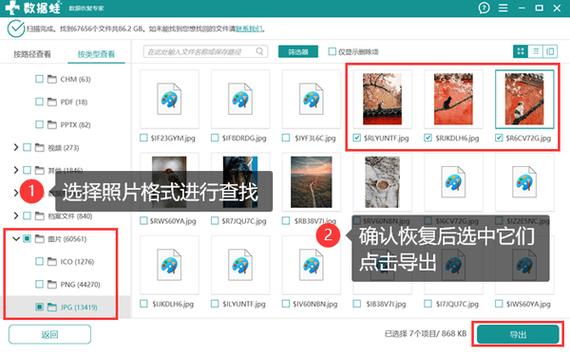
- 官方下载: 务必从软件开发商官网或知名可信赖的分发平台下载,避免捆绑恶意软件。
- 预览确认: 使用任何工具清理前,务必仔细预览扫描结果,确认标记为“重复”的文件确实是冗余的,工具判断标准可能与你的需求有细微差异。
- 备份习惯: 养成操作前备份重要数据的习惯,尤其清理大量文件时,多一份保障更安心。
手动排查:精准控制的小范围策略
对于特定文件夹或少量照片,手动检查更具掌控感:
- 资源管理器排序:
- 打开目标照片文件夹。
- 点击顶部“查看”选项卡。
- 在“当前视图”组中,选择“详细信息”。
- 右键点击表头(如“名称”、“修改日期”、“大小”),勾选“类型”和“尺寸”。
- 点击“名称”、“类型”、“尺寸”或“修改日期”进行排序,名称相似、类型相同(如都是.JPG)、尺寸完全一致、修改日期接近的文件,极有可能是重复项。
- 文件名筛选: 对于相机自动生成的文件名(如
IMG_1234.JPG,IMG_1234(1).JPG),利用资源管理器的搜索框输入常见重复模式,如*(*).jpg或* - 副本.*,能快速定位系统或人为操作产生的明显副本。 - 内容比对(少量时): 对几组疑似重复的照片,直接用图片查看器打开,并列窗口仔细对比画面细节、拍摄时间和EXIF信息(如果有)。
实用技巧与注意事项
- 理解“重复”标准: 工具通常基于文件二进制内容(字节级)判断是否100%重复,RAW文件(如.CR2, .NEF)与导出的JPG文件内容不同,不会被识别为重复,轻微编辑过的照片,除非使用“相似图片”模式,否则也不会被标记。
- 善用筛选与标记: 工具提供的筛选功能(按大小、日期、路径)能极大缩小检查范围,利用“标记”或“选择”功能分组处理,避免误删。
- 优先清理大文件: 体积巨大的照片(如RAW文件、高分辨率图片)是空间消耗大户,清理它们的重复项效果立竿见影。
- 清理后操作:
- 移至回收站: 最安全的方式,清理后检查回收站,确认无误再清空。
- 永久删除: 仅在绝对确认无需这些文件时使用,部分工具提供直接删除选项,风险较高。
- 移动至专用文件夹: 如果不确定某些重复项是否还有用,可先将它们统一移动到一个“待确认删除”文件夹,观察一段时间后再处理。
养成习惯:从源头减少重复滋生
- 规范下载路径: 浏览器、通讯软件等统一设置明确的下载文件夹,避免文件散落各处。
- 导入时整理: 从相机或手机导入照片后,立即进行初步筛选和整理,删除明显废片。
- 定期“大扫除”: 设定一个固定周期(如每季度或每半年),使用工具进行一次全面扫描清理。
- 云存储同步需谨慎: 使用多个云盘同步同一文件夹可能导致不同设备间产生重复副本,注意同步设置逻辑。
定期清理重复照片,远不止是释放硬盘空间这么简单,它是对自己珍贵记忆的一次梳理,让每一张值得保留的影像都能被轻松找到,不被冗余淹没,想象一下,当需要某张照片时,你能在几秒内精准定位,而不是在杂乱的文件堆中焦虑翻找——这种高效与秩序感,本身就是数字生活的一种品质提升,开始行动吧,让电脑里的影像世界恢复它应有的清晰与活力。

一张精心拍摄的照片价值千金,而一张无意义的重复副本却一文不值。









评论列表 (0)